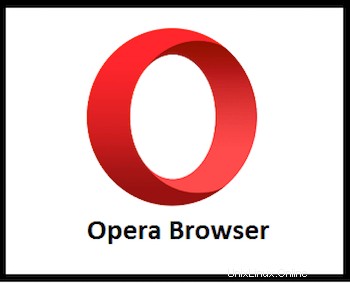
V tomto tutoriálu vám ukážeme, jak nainstalovat prohlížeč Opera na Linux Mint 20. Pro ty z vás, kteří to nevěděli, je Opera jedním z nejpopulárnějších webových prohlížečů pro různé platformy na světě. Je to rychlý, snadno použitelný a bezpečný prohlížeč vytvořený pro moderní web. Opera je založena na stejném enginu jako Chrome a nabízí podobné prohlížení a umožňuje instalovat rozšíření Chrome z oficiálního internetového obchodu Google. Dodává se s vestavěnými funkcemi, jako je bezplatná VPN, AdBlocker, spořič baterie a mnoho dalších.
Tento článek předpokládá, že máte alespoň základní znalosti Linuxu, víte, jak používat shell, a co je nejdůležitější, hostujete svůj web na vlastním VPS. Instalace je poměrně jednoduchá a předpokládá, že běží v účtu root, pokud ne, možná budete muset přidat 'sudo ‘ k příkazům pro získání oprávnění root. Ukážu vám krok za krokem instalaci webového prohlížeče Opera na Linux Mint 20 (Ulyana).
Předpoklady
- Server s jedním z následujících operačních systémů:Linux Mint 20 (Ulyana).
- Abyste předešli případným problémům, doporučujeme použít novou instalaci operačního systému.
non-root sudo usernebo přístup kroot user. Doporučujeme jednat jakonon-root sudo user, protože však můžete poškodit svůj systém, pokud nebudete při jednání jako root opatrní.
Nainstalujte prohlížeč Opera na Linux Mint 20 Ulyana
Krok 1. Než spustíte výukový program níže, je důležité se ujistit, že váš systém je aktuální, a to spuštěním následujícího apt příkazy v terminálu:
sudo apt update sudo apt install apt-transport-https
Krok 2. Instalace prohlížeče Opera na Linux Mint 20.
- Instalace webového prohlížeče Opera přes snap:
Spuštěním následujícího příkazu nainstalujte balíčky snap a Opera:
sudo rm /etc/apt/preferences.d/nosnap.pref sudo apt update sudo apt install snapd sudo snap install opera-developer
- Nainstalujte si webový prohlížeč Opera z oficiálního úložiště softwaru:
Nyní přidejte úložiště Opera APT do Linux Mint:
wget -qO- https://deb.opera.com/archive.key | sudo apt-key add - sudo add-apt-repository "deb [arch=i386,amd64] https://deb.opera.com/opera-stable/ stable non-free"
Poté nainstalujte webový prohlížeč Opera pomocí následujících příkazů:
sudo apt update sudo apt install opera-stable
Krok 3. Vyhodnocení webového prohlížeče Opera.
Po úspěšné instalaci Opery ji můžete spustit z nabídky spouštěče aplikací nebo můžete spustit Operu pomocí následujícího příkazu v terminálu:
opera
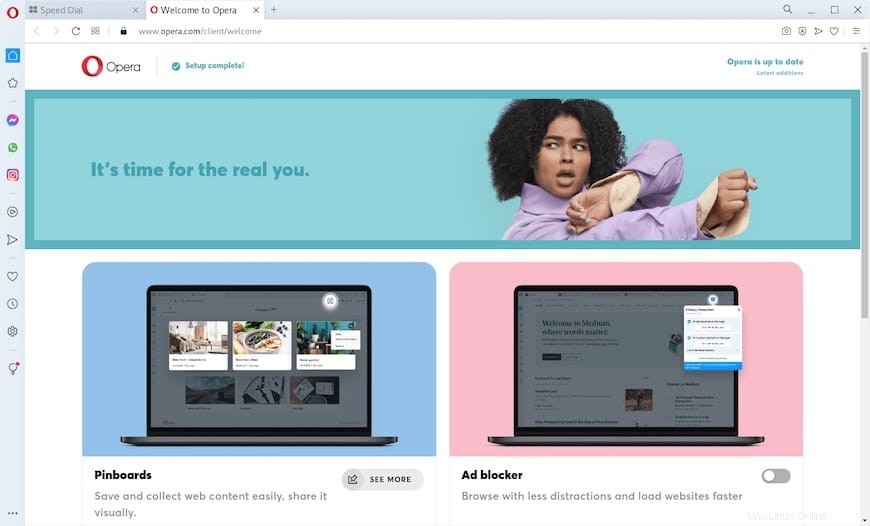
Blahopřejeme! Úspěšně jste nainstalovali Operu. Děkujeme, že jste použili tento návod k instalaci nejnovější verze prohlížeče Opera do systému Linux Mint. Pro další pomoc nebo užitečné informace vám doporučujeme zkontrolovat oficiální stránky Opery.